Cómo recuperar los archivos de WhatsApp si el celular no enciende

Si por alguna razón tu celular no enciende o solo ves la pantalla en negro, aquí te dejamos algunas formas sencillas de recuperar tus archivos de WhatsApp
Actualmente, el celular y otros dispositivos móviles ya forman parte importante de nuestra vida diaria, pues en ellos podemos almacenar todo tipo de información a través de distintas aplicaciones, entre ellas WhatsApp.
Pero nunca falta la situación inesperada en la que por un descuido, por accidente o por cualquier otra circunstancia, el celular se descompone o la pantalla se daña y ya no tiene visibilidad. Es un hecho que nadie quiere que esto pase, pero lamentablemente son cosas que suelen suceder debido al acelerado ritmo de vida que llevamos.
Si ya te pasó algo así seguramente sabrás lo frustrante que es cuando tu celular ya no enciende y no pudiste recuperar la información que tenías guardada en aplicaciones como WhatsApp, que solemos usar para compartir documentos, fotografías, videos y todo tipo de contenido importante.
Es por eso que aquí te traemos 4 alternativas que puedes aplicar si tu celular o la pantalla del mismo no encienden, para que logres recuperar tu información de WhatsApp.

Conectar el celular a una PC para recuperar tu información de WhatsApp
Este es quizá uno de los métodos más sencillos y utilizados por muchas personas para recuperar información de sus celulares, pues solo se necesita el cable USB con el que normalmente cargan el celular, una PC y hacer lo siguiente:
Conecta tu celular a la PC, usando tu cable USB.
Espera a que el ordenador reconozca tu dispositivo y accede a la opción "Abrir carpeta para ver archivos".
Si la opción anterior no te apareció, puedes abrir el Explorador de Archivos y dirigirte a "Este equipo". Ahí encontrarás tu dispositivo móvil (verás el nombre/marca de tu celular).
Una vez ahí, ingresa a la carpeta Android - media - com.WhatsApp - WhatsApp - Media. Esta ruta puede ser un poco diferente según el dispositivo.
Sabrás que estás en la carpeta correcta cuando veas más carpetas con nombres como "WhatsApp Audio", "WhatsApp Images", "WhatsApp Video", entre otras.
Ingresa a la carpeta de archivos que quieras recuperar y cópialos en una nueva carpeta en tu PC.
¡Listo! Has recuperado tus archivos.
Con esta opción puedes recuperar audios, notas de voz, videos, imágenes, documentos y hasta Gifs, así que será una gran alternativa para ti.

Revisar la copia de seguridad de WhatsApp en Drive
Si conectar tu dispositivo a la PC no funcionó, las copias de seguridad en Google Drive pueden salvarte. Lo único que debes hacer es ingresar a tu cuenta a través de tu PC o de otro celular que tenga la misma versión de Android o una posterior a la que tenía el teléfono donde está tu información.
Si bien esta opción es una de las más sencillas, debes saber que solamente funcionará si tenías activada la copia de seguridad de WhatsApp en Google Drive. Además deberás recuperar la información lo más pronto posible, pues después de 57 días de no usar tu dispositivo los datos se borrarán, según el Centro de Ayuda de Google.
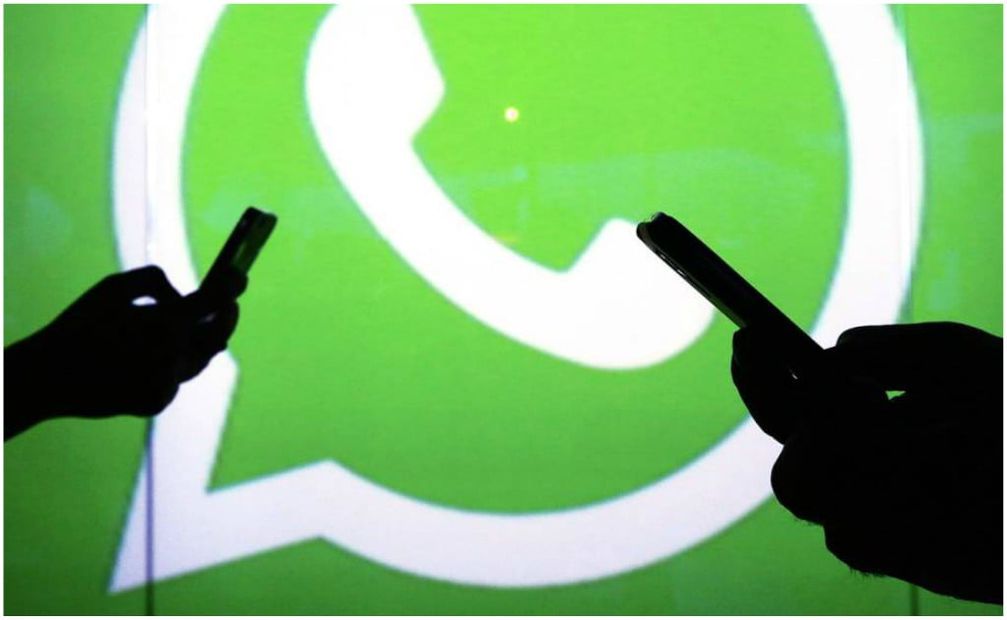
Aplicaciones para PC para recuperar tu información de WhatsApp
Otra opción que puede funcionarte bastante bien es hacer uso de una aplicación de recuperación de datos para PC.
Algunos programas como Recuva o iMyFone ChatsBack te ayudarán a recuperar los archivos no solo de WhatsApp, sino de distintas carpetas y aplicaciones de tu celular de forma gratuita. Solo ten cuidado y revisa bien las reseñas y permisos.
Acudir con un profesional para recuperar tu información de WhatsApp
Si ya has intentado de todo y no lograste recuperar tus archivos de WhatsApp la mejor opción es llevar tu celular con un profesional que pueda ayudarte a tener de vuelta esa información.
Recuerda siempre investigar bien con quién llevarás tu dispositivo, y comprobar que la persona sea profesional en el área.
Ahora que ya lo sabes, es hora de poner manos a la obra para recuperar tu información de WhatsApp lo antes posible. Recuerda que lo mejor es estar prevenidos siempre y tener tus archivos guardados donde puedas encontrarlos fácilmente ante cualquier inconveniente.